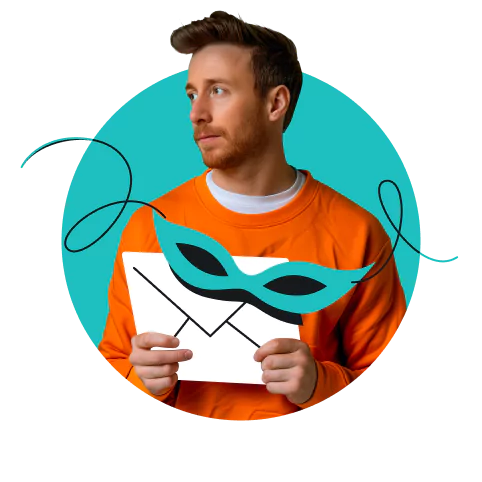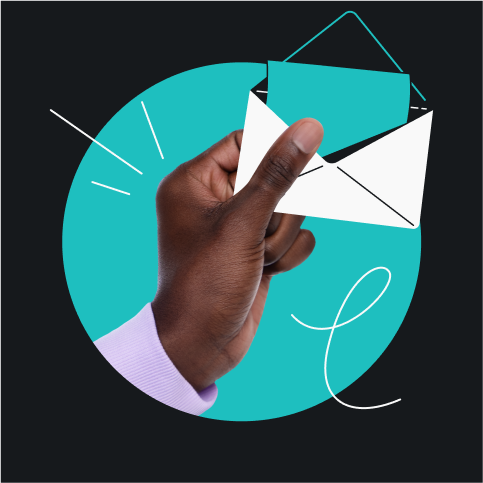Le email di spam sono spazzatura vera e propria. Alla fine vengono rimosse automaticamente e potresti anche ignorarle fino a quel momento, ma è meglio provare a evitare la “contaminazione incrociata”. Diciamocelo: lo spam intasa le nostre caselle di posta, si accumula rapidamente e non è neanche piacevole da vedere accanto alle email importanti.
Se stai leggendo questo articolo, probabilmente non sai bene come ripulire la tua casella di posta ma vorresti imparare a farlo, per cui bando alle ciance e vediamo come riprendere il controllo delle email!
Tabella dei contenuti
9 regole per bloccare le email spam
Ci sono alcuni metodi efficaci per bloccare le email di spam ed evitare che inondino il tuo indirizzo di posta. Per aiutarti, abbiamo stilato un elenco di 9 regole per smettere di ricevere spam.
La maggior parte di esse è incentrata sui filtri, ma è importante capire che i messaggi di spam non smetteranno di arrivare se non usiamo qualche misura preventiva. Il vero obiettivo che dobbiamo porci è impedire che lo spam raggiunga la nostra posta.
Ecco le 9 regole d’oro per bloccare le email spam:
- Annulla l’iscrizione, quando puoi
- Altrimenti, non interagire
- Blocca il mittente
- Segnala l’email
- Procurati un indirizzo email alternativo
- Usa filtri antispam di terze parti
- Modifica le impostazioni sulla privacy delle email
- Controlla se hai subito una fuga di dati
- Non condividere mai il tuo indirizzo email sui social media
Andiamo a vedere queste regole una per una.
-
Annulla l’iscrizione, quando puoi
Non tutte le email indesiderate vengono inviate da bot di spam dannosi. A volte, il problema è che hai effettuato l’iscrizione a troppe newsletter o mailing list promozionali che non ti interessano più. Fortunatamente, in questi casi la soluzione è semplice: basta annullare l’iscrizione.
Le aziende oneste devono includere per legge un link per Annullare l’iscrizione alla fine di ogni email. Se fai clic su questo link, si apre una pagina che ti permette di cancellarti dalla mailing list. È il modo più semplice e veloce per ricevere meno messaggi indesiderati.
-
Altrimenti, non interagire
Attenzione: annulla l’iscrizione solo a servizi di email autentici. Se l’email che hai ricevuto non ti convince, è meglio contrassegnarla come spam o eliminarla senza fare interagirci, perché alcuni messaggi di spam includono un falso link per annullare l’iscrizione, che invece conferma che il tuo indirizzo email è attivo. Lo stesso vale per le risposte: anche se hai una frase perfetta e tagliente pronta per il mittente dello spam, questa farà solo peggiorare le cose, e comunque la maggior parte di loro non ha il senso dell’umorismo.
-
Blocca il mittente
Se non puoi annullare l’iscrizione, blocca subito il mittente dell’email di spam. In questo modo elimini il messaggio e impedisci all’indirizzo in questione di contattarti di nuovo in futuro.
Di seguito, trovi le istruzioni dettagliate per bloccare il mittente nelle app di posta elettronica più utilizzate. Se usi soprattutto dispositivi mobili, ti consigliamo di leggere anche la nostra guida su come smettere di ricevere email di spam sui dispositivi Android.
Bloccare il mittente su Gmail
Apri l’email, fai clic sull’icona con tre puntini verticali nell’angolo in alto a destra e seleziona Blocca [Sender Name]. D’ora in poi, tutte le email provenienti da questo indirizzo andranno direttamente nella cartella dello spam.
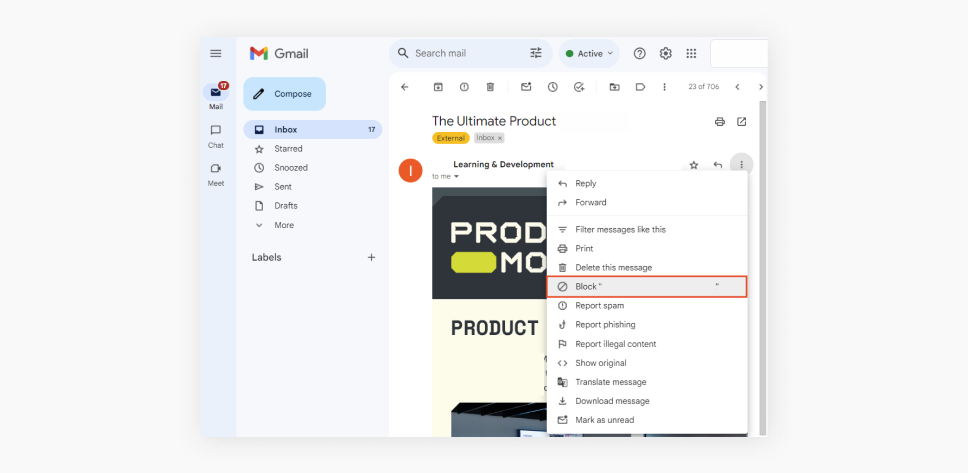
Bloccare il mittente su Apple Mail
Apri l’email, fai clic sul nome o sull’indirizzo del mittente in alto e seleziona Blocca contatto dal menu a discesa. In questo modo, le email di questo mittente non potranno più raggiungere la tua posta in arrivo.
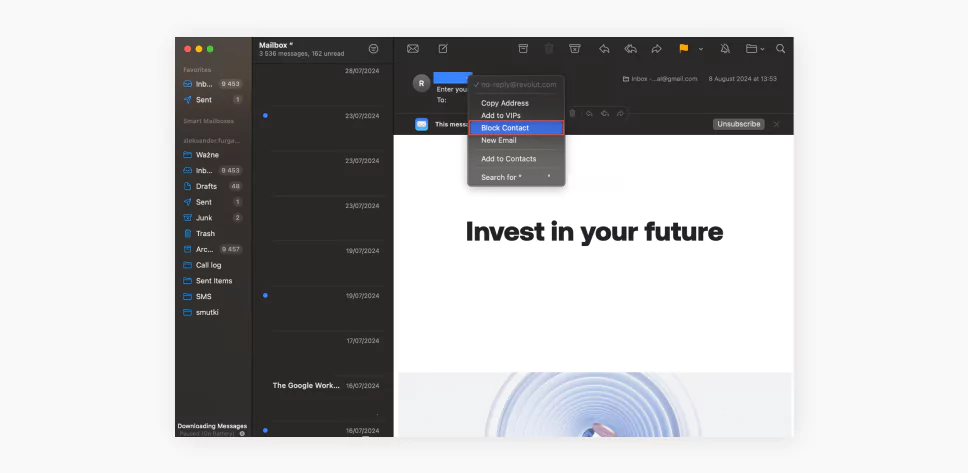
Bloccare il mittente su Microsoft Outlook
Apri l’email, fai clic sull’icona con tre linee orizzontali in alto a destra nella finestra dell’email e seleziona Blocca. D’ora in poi, Outlook sposterà tutte le email di questo mittente nella cartella dello spam.
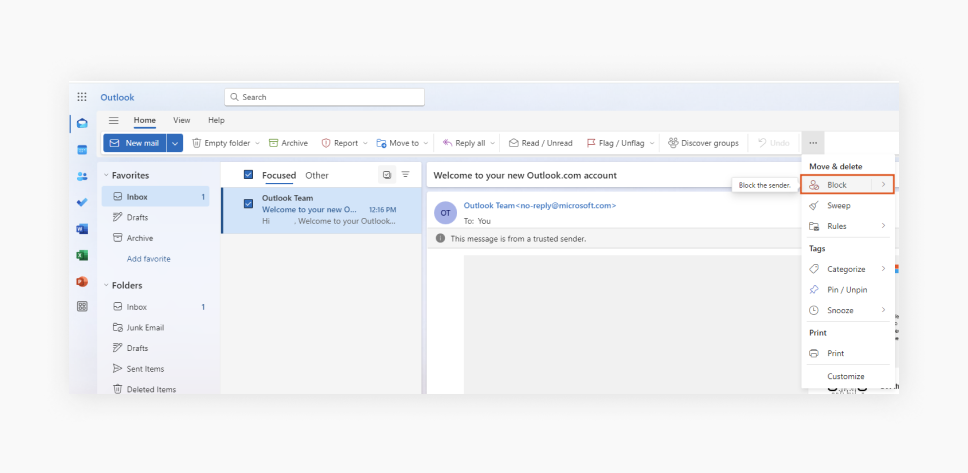
Bloccare il mittente su Yahoo Mail
Apri l’email, fai clic sull’icona con tre puntini nell’angolo in alto a destra e seleziona Blocca mittente. Si aprirà una finestra in cui ti verrà chiesto di confermare la tua scelta, dopodiché Yahoo Mail impedirà al mittente di ricontattarti in futuro.
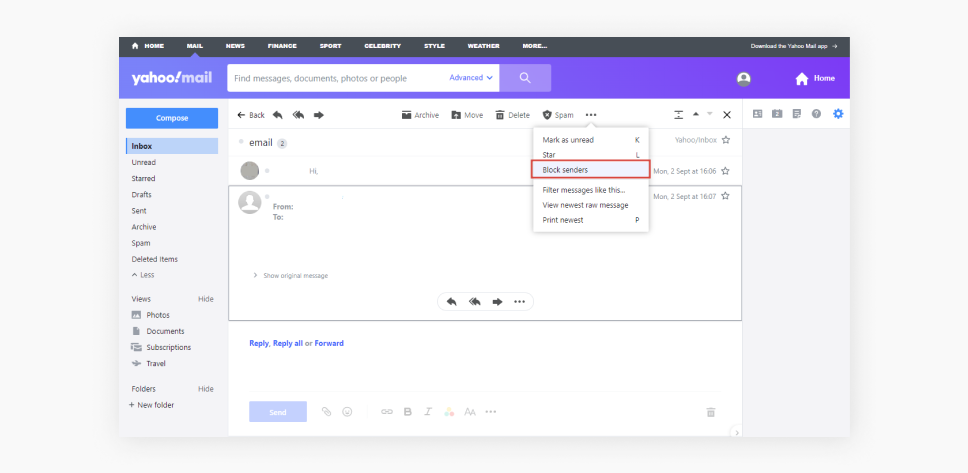
-
Segnala l’email
Segnalare i messaggi di spam non solo mantiene sgombra la posta in arrivo, ma contribuisce anche a migliorare l’efficacia dei filtri antispam per tutti gli utenti. Quando segnali un messaggio come spam, il tuo fornitore di servizi email salva queste informazioni e le integra nei propri filtri per migliorare il riconoscimento di email simili in futuro.
Segnalare lo spam su Gmail
Apri l’email e fai clic sull’icona con tre puntini verticali nell’angolo in alto a destra del messaggio. Seleziona Segnala come spam dal menu a discesa: l’email verrà spostata nella cartella dello spam e Gmail userà queste informazioni per affinare i suoi filtri antispam.
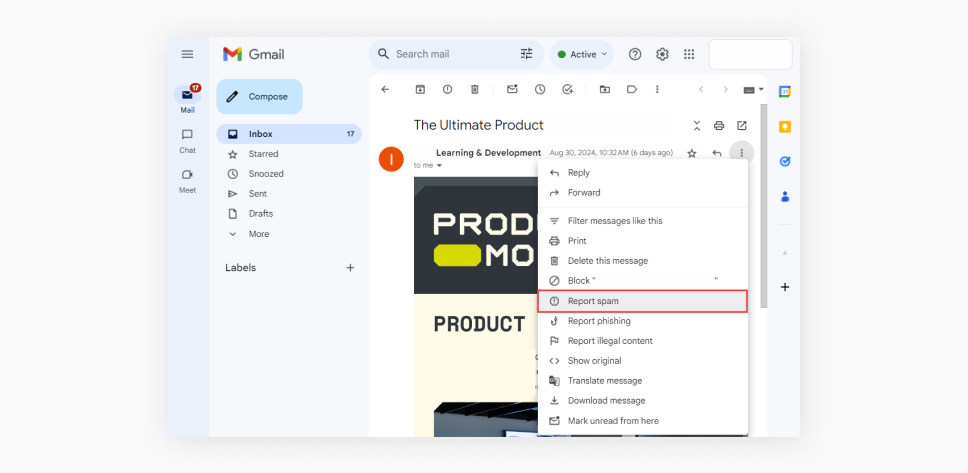
Segnalare lo spam su Apple Mail
Apri l’email, fai clic sul pulsante Indesiderata nella barra degli strumenti e l’email verrà spostata nella cartella dello spam. Anche Apple utilizza queste informazioni per migliorare il proprio rilevamento dello spam.
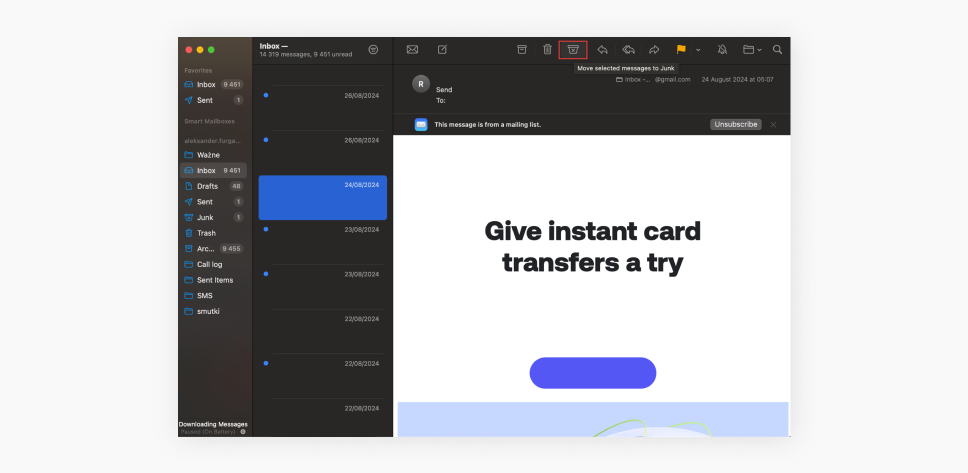
Segnalare lo spam su Microsoft Outlook
Apri l’email, fai clic sull’icona con tre linee orizzontali in alto a destra e seleziona Segna come posta indesiderata. In questo modo l’email verrà spostata nella cartella dello spam e aiuterai Microsoft a migliorare i propri filtri antispam.
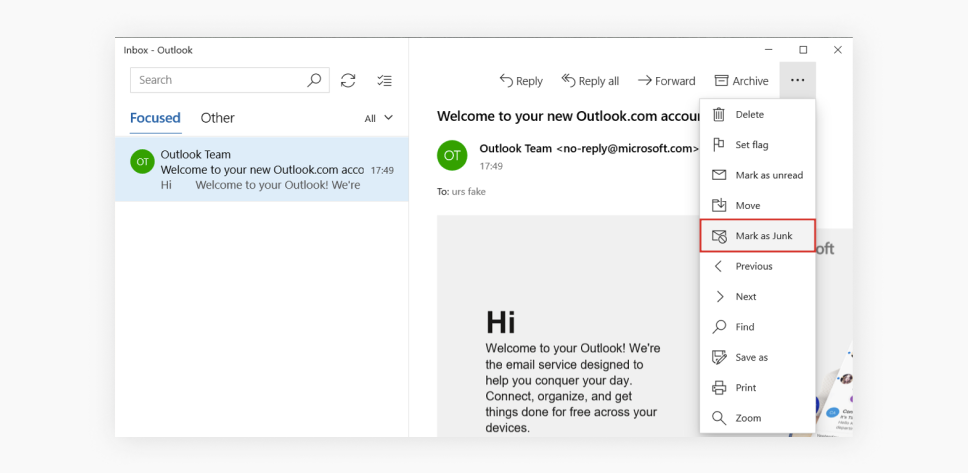
Segnalare lo spam su Yahoo Mail
Apri l’email e fai clic sul pulsante Spam in alto nella finestra del messaggio. L’email verrà spostata nella cartella dello spam e Yahoo utilizzerà queste informazioni per modificare i propri filtri.
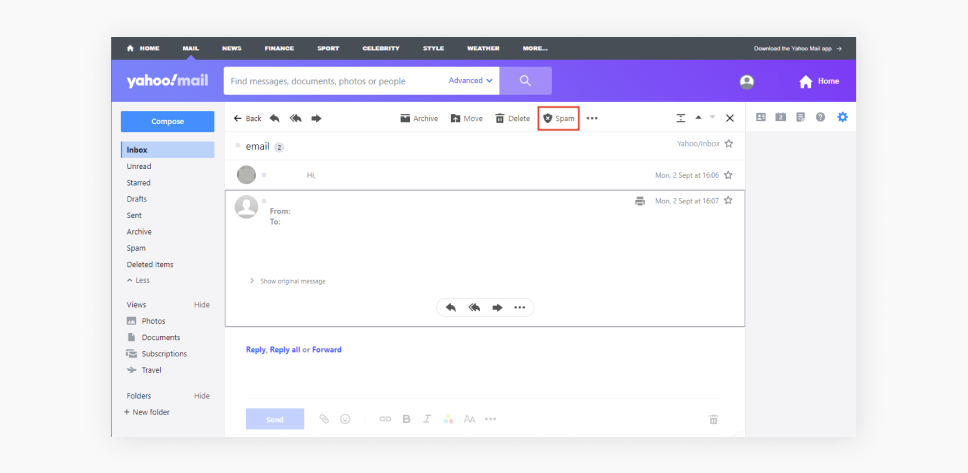
-
Procurati un indirizzo email alternativo
Uno dei modi migliori per impedire ai messaggi di spam di raggiungere la tua casella di posta principale è usare un indirizzo email alternativo per alcuni tipi di attività. Quando ti iscrivi a una newsletter, un servizio online o a qualsiasi altra cosa che possa comportare l’invio di spam, puoi utilizzare Alternative ID di Surfshark, che ti fornisce un indirizzo email temporaneo. In questo modo, anche se ti viene inviato dello spam, questo non raggiunge la tua casella di posta principale.
Con Alternative ID, puoi inoltrare facilmente i messaggi al tuo indirizzo reale senza compromettere la sicurezza del tuo indirizzo email principale, e se la quantità di spam diventa nuovamente ingestibile, puoi semplicemente disattivare l’indirizzo alternativo e crearne uno nuovo.
-
Usa filtri antispam di terze parti
Tutti i servizi di posta elettronica hanno un filtro antispam, ma se pensi che le funzionalità integrate del tuo provider email non siano abbastanza efficaci, puoi provare a usare uno strumento di terze parti. Questi programmi creano una barriera protettiva in più perché riescono a filtrare anche i messaggi che sfuggono ai controlli normali.
Ecco alcune app per filtrare le email che potrebbero interessarti:
MailWasher | Un servizio gratuito di smistamento email che ti consente di eliminare le email di spam prima che vengano scaricate sul tuo computer grazie a degli strumenti antispam. |
|---|---|
Clean Email | Un servizio di gestione delle email basato sul web che ti aiuta a ripulire la casella di posta e automatizzare l’organizzazione delle email. |
Spark | Un'app gratuita che offre funzionalità intelligenti per filtrare le email, come categorie personalizzabili, casella prioritaria e opzioni di posticipo (snooze). |
-
Modifica le impostazioni sulla privacy delle email
Un altro modo per ridurre la quantità di spam che ricevi è regolare le impostazioni sulla privacy delle email. Così facendo, controlli chi può inviarti un’email e in che modo i servizi di terze parti possono utilizzare il tuo indirizzo email.
Modificare le impostazioni sulla privacy delle email su Gmail
Vai alle impostazioni dell’account e fai clic su Dati e privacy. Qui, puoi gestire il modo in cui i tuoi dati vengono utilizzati e condivisi, e puoi anche modificare le impostazioni delle email in modo da limitare chi può inviarti un’email, riducendo così la quantità di spam.
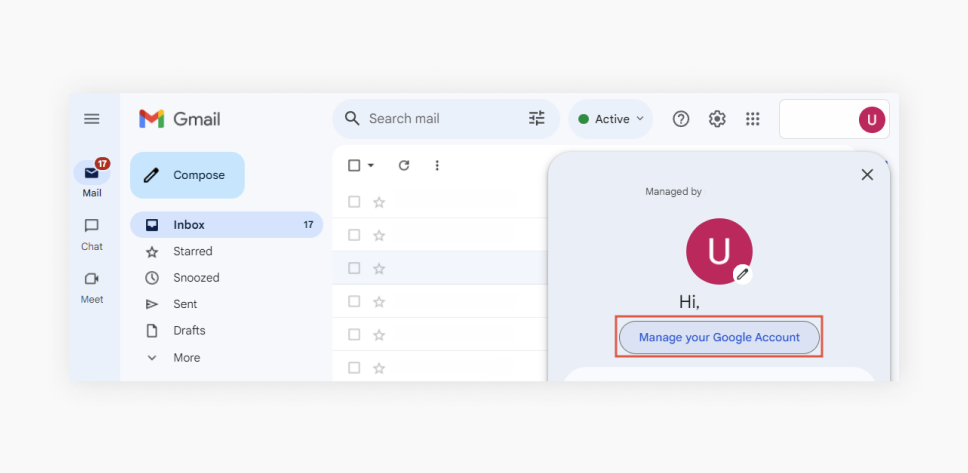
Modificare le impostazioni sulla privacy delle email su Apple Mail
Nell’app Mail, vai alle Impostazioni. Qui, puoi regolare i filtri della posta indesiderata e le impostazioni di blocco dei messaggi. Inoltre, puoi vedere quali app hanno accesso al tuo indirizzo email e revocare l’autorizzazione a quelle che non usi più.
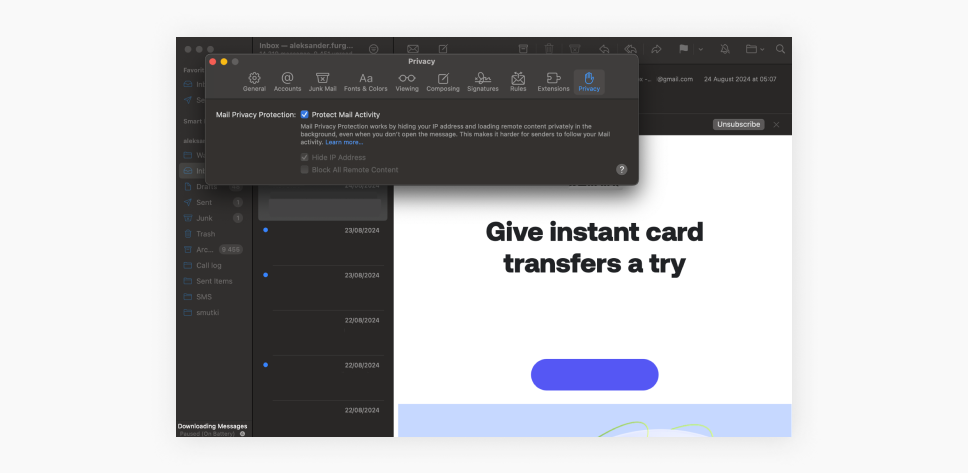
Modificare le impostazioni sulla privacy delle email su Microsoft Outlook
Nel menu Impostazioni, vai alla sezione dedicata alla Posta indesiderata. Qui, puoi personalizzare il modo in cui Outlook gestisce le email indesiderate, ad esempio puoi bloccare le email provenienti da determinati domini o consentire solo le email inviate da mittenti sicuri.
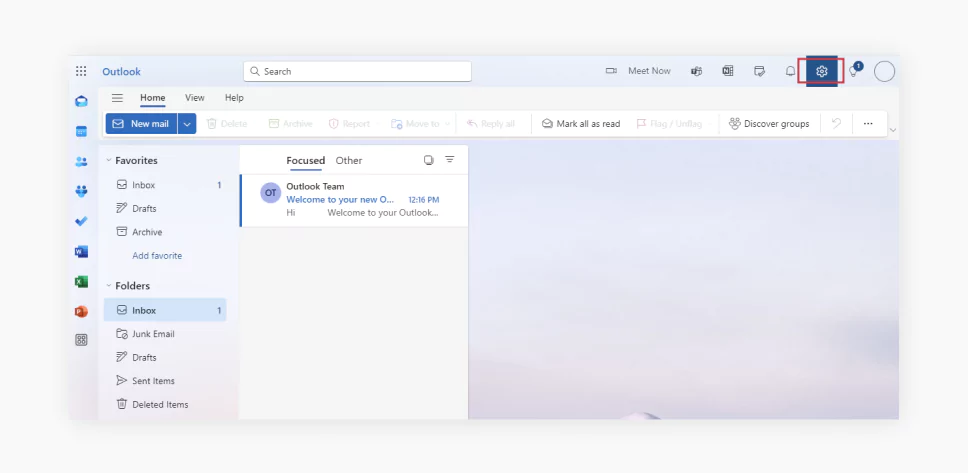
Modificare le impostazioni sulla privacy delle email su Yahoo Mail
Vai a Impostazioni e poi Altre impostazioni. Nella scheda Sicurezza e privacy, puoi gestire gli indirizzi bloccati e controllare in che modo le terze parti possono utilizzare il tuo indirizzo email.
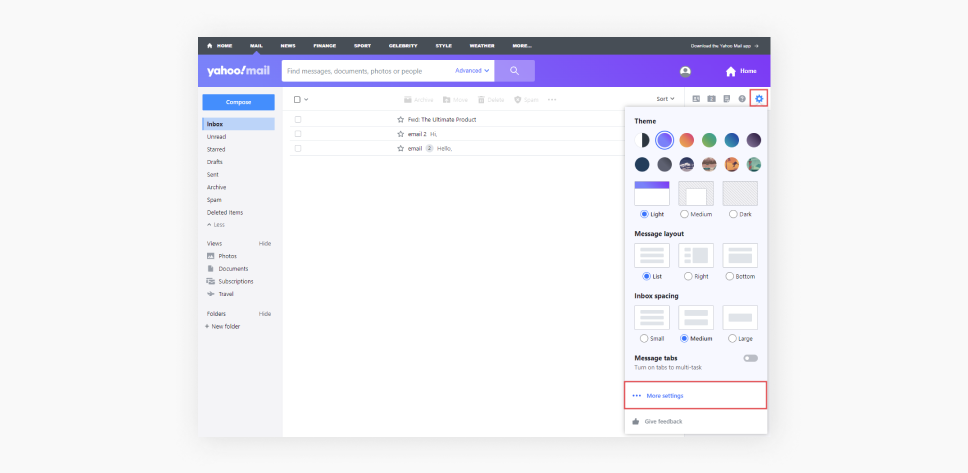
-
Controlla se hai subito una fuga di dati
Un aumento dello spam potrebbe essere dovuto al fatto che le tue informazioni personali sono state trafugate. Controllare regolarmente che i tuoi dati non siano stati esposti durante un data breach è una buona abitudine, e con Surfshark Alert è ancora più facile.
Se scopri che la tua email è stata compromessa, ti consigliamo di cambiare subito la password e tenere d’occhio i tuoi account, per vedere se ci sono attività insolite. Infine, per migliorare ulteriormente il tuo livello di sicurezza, attiva l’autenticazione a due fattori.
Se i tuoi dati dovessero finire nelle mani di un data broker, potrebbe cercare di rivenderli ad altri inserzionisti, aumentando ancora di più il flusso di email indesiderate. In questi casi, ti consigliamo di utilizzare Incogni, che ti rimuove automaticamente dai loro database e garantisce ottimi risultati a lungo termine.
-
Non condividere il tuo indirizzo email sui social media
Infine, fai attenzione a come e quando comunichi il tuo indirizzo email sui social media. Alcune di queste piattaforme potrebbero condividere il tuo indirizzo email con inserzionisti pubblicitari o altre terze parti, a meno che tu non lo proibisca esplicitamente. Inoltre alcune app pubblicano l’indirizzo email sul profilo dell’utente.
Controlla le impostazioni sulla privacy dei tuoi account di social media per impedire agli spammer di raccogliere e utilizzare il tuo indirizzo email. Assicurati che non sia visibile pubblicamente e limita la quantità di informazioni personali che condividi con terze parti.
Come riconoscere le email di spam e i tentativi di phishing
Lo spam è fatto in modo da ingannare le persone e più sembra autentico, più è probabile che le convinca a fare qualcosa.
Le email di phishing sono un tipo di spam particolarmente pericoloso. Il loro obiettivo è ingannare le vittime e convincerle a condividere dati sensibili, come password e dati delle carte di credito, fingendo di provenire da una fonte attendibile. Imparare a riconoscere le email di spam e phishing è fondamentale per la tua sicurezza.
Caratteristiche delle email di spam
La maggior parte delle email di spam presenta alcune caratteristiche comuni:
- Formula di saluto generica: diffida delle email che iniziano con “Gentile cliente” o “Caro amico” invece di usare il tuo nome. Di solito, le aziende affidabili presso cui hai un account ti salutano per nome.
- Indirizzo email sospetto: controlla sempre l’indirizzo email del mittente. Spesso le email di spam provengono da indirizzi email strani o che non corrispondono al dominio ufficiale dell’azienda (come “@postepey.com” con la E invece della A).
- Errori grammaticali e ortografici: molte email di phishing vengono create da persone che non dominano la lingua di destinazione e che non fanno particolare attenzione a questi dettagli. Se un’email è piena di errori di battitura o è scritta male, molto probabilmente si tratta di spam.
- Elementi diversi dal marchio: le email di phishing imitano il branding delle aziende vere, ma ci sono spesso delle differenze. Fai attenzione a piccole discrepanze nel logo, nei caratteri e nei colori rispetto alle email autentiche che hai ricevuto dall’azienda.
- Offerte troppo belle per essere vere: se un email promette qualcosa di poco realistico, come un enorme premio in denaro, una vacanza gratis o l’ultimo modello di iPhone, quasi sicuramente è un messaggio di spam.
- Allegati inaspettati: se trovi un’email che non ti aspettavi di ricevere e contenente un allegato, fai molta attenzione (soprattutto se non riconosci il mittente). Aprire questi allegati potrebbe avviare l’installazione di malware sul tuo dispositivo-
- Richieste di informazioni personali: le aziende oneste non chiedono mai ai propri clienti di inviare dati sensibili via email. Se in un’email ti viene chiesto di inviare la tua password, il numero della carta di credito o altri dettagli personali, quasi sicuramente è un tentativo di phishing.
- Richieste di intervento urgente: diffida delle email che ti incitano a rispondere subito, soprattutto se l’azione che ti viene richiesta include fare clic su un link (dannoso) o inviare informazioni personali. I truffatori sfruttano spesso l’urgenza per ingannare le persone e convincerle a prendere velocemente una decisione senza riflettere.
Best practice per la protezione
Ecco alcune buone abitudini per evitare di cadere nelle truffe dei messaggi di phishing e spam:
- Controlla i punteggi SPF e DKIM: SPF (Sender Policy Framework) e DKIM (DomainKeys Identified Mail) sono metodi di autenticazione che i fornitori di servizi email utilizzano per combattere i tentativi di phishing. Per controllare che l’email abbia superato questi controlli, fai clic su Mostra originale nei dettagli dell’email.
- Esamina i link prima di fare clic: passa il mouse sui link presenti nell’email (senza fare clic!) per visualizzare l’URL. Se non corrisponde al sito ufficiale dell’azienda o ha un aspetto strano, non fare clic.
- Non fare clic su link o allegati di mittenti sconosciuti: questo è uno dei metodi più efficaci per evitare gli attacchi di phishing. Se un’email non ti convince, è meglio essere prudenti e non interagirci.
- Utilizza l’autenticazione a due fattori: la 2FA aggiunge una barriera difensiva in più ai tuoi account. In questo modo, anche se un tentativo di phishing dovesse andare a segno e l’attaccante riuscisse a rubare la tua password, avrebbe comunque bisogno di accedere al secondo fattore (ad esempio al codice inviato tramite SMS) per entrare nel tuo account.
- Mantieni aggiornati i software: assicurati che il programma di posta elettronica, il sistema operativo e l’antivirus siano sempre aggiornati. Gli aggiornamenti includono spesso patch di sicurezza che ti proteggono dalle vulnerabilità scoperte di recente.
- Diffida delle richieste di informazioni personali non sollecitate: che si tratti di un’email, una telefonata o un messaggio di testo, fai attenzione quando ricevi una richiesta di dati personali senza un motivo apparente. Verifica sempre la fonte (al di fuori dell’email) prima di inviare dati personali.
- Informati e condividi le tue conoscenze: più cose sai sul phishing e lo spam dannoso, più sarai in grado di neutralizzare queste minacce. Condividi le tue conoscenze con amici e parenti per aiutare anche loro a proteggersi.
Prendi il controllo della tua sicurezza online
In questo articolo abbiamo visto 9 modi efficaci per bloccare le email di spam, tra cui annullare l’iscrizione alle newsletter che non ti interessano, bloccare i mittenti e utilizzare filtri antispam avanzati. Mettendo in pratica questi consigli, il tuo obiettivo sarà molto più vicino: una casella di posta pulita e sicura.
Inoltre, abbiamo menzionato l’uso di Alternative ID di Surfshark per proteggere il tuo indirizzo email principale dallo spam. Questo strumento è molto potente e utile, ma è necessario prendere ulteriori precauzioni. Surfshark One è una suite di sicurezza informatica a 360 gradi che ti offre molte funzionalità utili, come una VPN potente per proteggere la tua privacy, un Antivirus per tenere al sicuro i tuoi dispositivi, Alert per ricevere notifiche in caso di fughe di dati personali e Search per navigare sul web senza lasciare traccia.
Domande frequenti
Perché all’improvviso ricevo così tante email di spam?
Un aumento improvviso delle email di spam può essere la conseguenza di un data breach oppure potresti aver effettuato la registrazione a servizi che condividono i tuoi dati con terze parti. Infine, un aumento di questo tipo può verificarsi quando il tuo indirizzo email è visibile su piattaforme online aperte al pubblico.
Come faccio a bloccare le email spam per sempre?
È difficile bloccare completamente le email di spam, ma puoi ridurne molto la quantità usando strumenti come Alternative ID di Surfshark, aggiornando regolarmente le impostazioni sulla privacy delle email e bloccando o segnalando lo spam quando lo ricevi. A lungo termine, la soluzione migliore, è usare un filtro antispam dedicato e controllare regolarmente che la tua email non sia rimasta coinvolta in una fuga di dati.
È sicuro annullare l’iscrizione allo spam?
È sicuro annullare l’iscrizione alle email che consideri autentiche, come le newsletter che non vuoi più ricevere. Tuttavia, è meglio non fare clic su Annulla l’iscrizione nelle email sospette, perché potrebbe essere un link ingannevole che comunica gli spammer che il tuo indirizzo email è attivo, con il risultato finale di ricevere ancora più spam.
È meglio bloccare o eliminare lo spam?
Bloccare lo spam è il metodo più efficace perché impedisce alle email dello stesso mittente di raggiungere la tua posta in arrivo in futuro. Se ti limiti a cancellare lo spam, il mittente può continuare a inviarti messaggi indesiderati.
Come si fa a proteggere l’email?
Per proteggere la tua email, utilizza password uniche e complesse e attiva l’autenticazione a due fattori (2FA). Aggiorna regolarmente le impostazioni sulla privacy delle email, non condividere pubblicamente il tuo indirizzo email e usa una VPN come quella di Surfshark per proteggere la tua attività online.
Come si fa a bloccare le email spam su iPhone?
Per bloccare le email di spam sull’iPhone:
- Apri l’app Mail, tocca il nome del mittente in alto nell’email e seleziona Blocca questo contatto.
- Scorri verso sinistra sull’email nella tua casella di posta, tocca Altro e seleziona Sposta in Posta indesiderata per segnalare l’email come spam.
- Vai alle Impostazioni, seleziona Mail e poi Protezione della privacy. Qui, attiva le funzionalità come Nascondi indirizzo IP e Blocca tutto il contenuto remoto.
Perché all’improvviso ricevo così tante email di spam?
Un aumento improvviso delle email di spam può essere la conseguenza di un data breach, oppure potresti aver effettuato la registrazione a servizi che condividono i tuoi dati con terze parti. Infine, può succedere quando il tuo indirizzo email è visibile su piattaforme online aperte al pubblico. Se dovesse accadere, preparati a ricevere un’ondata di spam e, forse, anche chiamate potenzialmente indesiderate.